Het is algemeen bekend dat foto's het meest gevoelige van uw telefoon kunnen zijn en u wilt ze op geen enkele manier kwijtraken. Als uw telefoon beschadigd is of niet werkt, kan God verhoede dat dit om welke reden dan ook veel problemen veroorzaakt, waaronder geen toegang tot uw foto's en het is natuurlijk moeilijk Het is heel gemakkelijk om toegang te krijgen tot deze foto's zonder uw iPhone aan te zetten, maar gelukkig zijn er eigenlijk een aantal manieren waarop u foto's van elke iPhone kunt krijgen, zelfs als deze niet werkt en in dit artikel zullen we leren over de twee beste manieren om dat te doen.
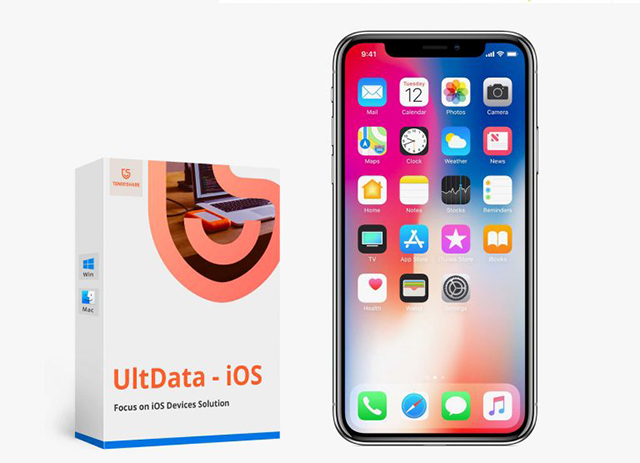
De eerste manier om foto's van de iPhone te herstellen die niet werken:
Eerst moet je back-ups of (back-ups) van je foto's op iTunes hebben, want in dit geval is het heel gemakkelijk om deze back-up te herstellen en dus gemakkelijk toegang te krijgen tot je foto's, laat me de zaak meer vereenvoudigen, elke iPhone waarin back-ups of back-ups kunnen worden gemaakt Voor bestanden op het iTunes-systeem, als je dat al hebt gedaan, dan kun je al je back-upfoto's herstellen, zelfs als de telefoon niet werkt of zelfs als de telefoon is gestolen, God verhoede, hoe is dat? 🤔
De methode, heel eenvoudig, mijn vriend, hangt af van het programma Tenorshare UltData Die op zijn beurt de foto's extraheert van de back-up die u eerder hebt gemaakt, na het downloaden van het programma en het installeren op de computer, of het nu Windows of Mac is, opent u het programma en kiest u Herstellen van iTunes-back-upbestand bovenaan het venster:
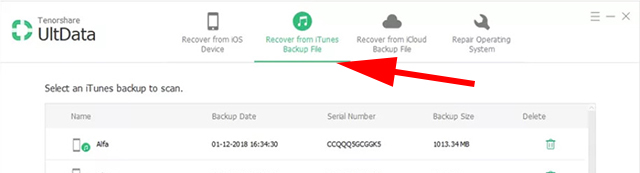
Daarna ziet u alle beschikbare back-upkopieën die u eerder op de computer hebt gemaakt, en hier volstaat het om de back-up of back-ups te selecteren waarop u uw foto's plaatst. Klik na het selecteren van de back-up op Scan starten.
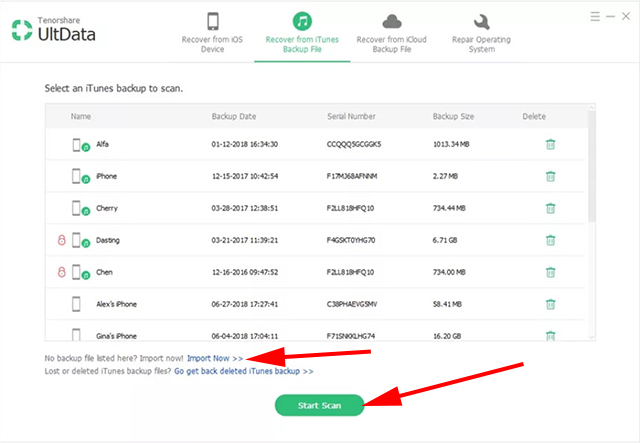
Nadat het scanproces is voltooid, ziet u alle foto's waarvan een back-up is gemaakt en als u in de zijbalk aan de linkerkant van het scherm kijkt, vindt u elke toepassing en schrijft u het aantal foto's waarvan een back-up is gemaakt eerder, en hier hoef je alleen de foto's te selecteren die je wilt herstellen en klik op Herstellen .
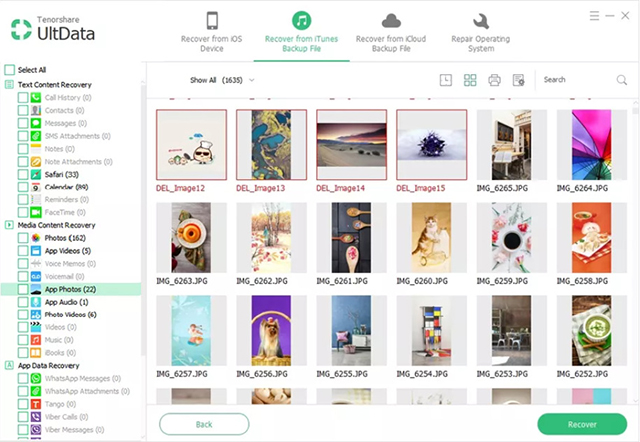
Ten slotte verschijnt er een venster waarin u wordt gevraagd te kiezen waar u de herstelde foto's wilt opslaan, en hier kunt u uw computer of telefoon kiezen:
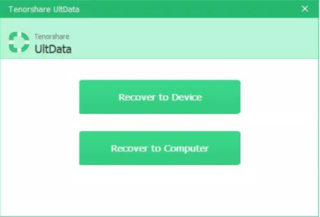
Deze methode is absoluut de beste en gemakkelijkste manier om foto's van een iPhone te herstellen die niet werkt, een beschadigde telefoon of zelfs een gestolen telefoon, want zoals je al zei, moet je een back-up of een back-up van foto's op iTunes hebben.
De tweede manier om foto's van de iPhone te herstellen die niet werken:
Als je je foto's met iCloud hebt gesynchroniseerd voordat je iPhone werd beschadigd of gestolen, kun je naar onze website gaan. iCloud Het eerste dat u moet doen na het betreden van de officiële iCloud-website, is om u aan te melden bij uw account dat u eerder hebt gemaakt:
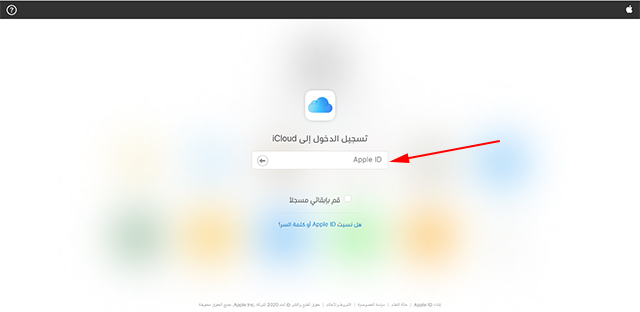
Dan kies je voor Foto's of Afbeeldingen omdat we natuurlijk de foto's willen herstellen die zijn gesynchroniseerd met iCloud.
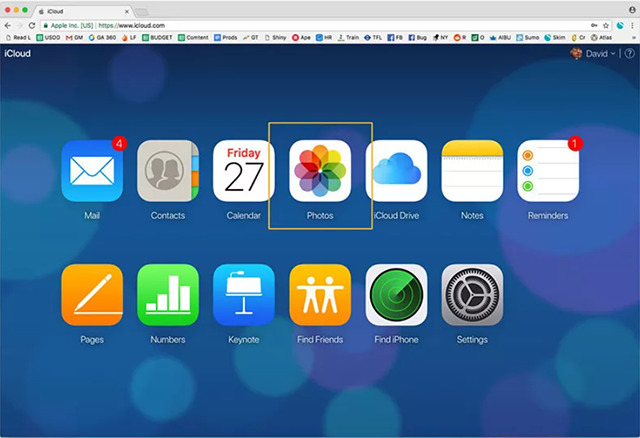
Nu ziet u alle foto's waarvan een back-up is gemaakt, u selecteert de foto's die u wilt downloaden en klikt vervolgens op het downloadpictogram zoals weergegeven in de volgende afbeelding, zodat de geselecteerde foto's gemakkelijk naar uw computer worden gedownload.
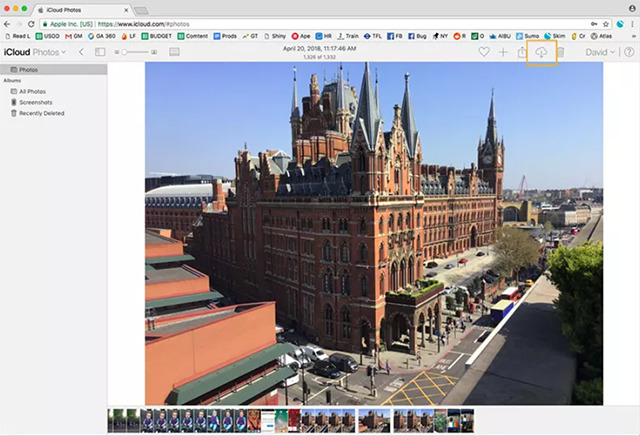
Ter referentie, het is mogelijk via het programma Tenorshare UltData Om de foto's die zijn gesynchroniseerd met iCloud te herstellen zonder de site te hoeven betreden, volstaat het om het programma te openen en "Herstellen van iCloud-back-upbestanden" bovenaan het venster te kiezen, in te loggen op het iCloud-account, de optie te kiezen foto's die u wilt herstellen, en upload ze vervolgens rechtstreeks naar de computer.
Ten slotte, als u uw foto's wilt herstellen van de telefoon die niet werkt of de verloren telefoon, dan zijn de twee hierboven genoemde methoden de beste. We raden u echter ten zeerste aan Tenorshare UltData te gebruiken omdat dit de beste is en het kan herstellen alle soorten bestanden in sommige gevallen.
Met Tenorshare UltData kunt u foto's herstellen zonder dat u een iPhone nodig hebt en exporteert u alleen foto's of andere informatie zonder problemen naar uw computer.
Probeer Tenorshare UltData gratis
En als u de applicatie wilt kopen, kunt u de kortingscode (A2DF4) gebruiken, waarmee u 40% korting krijgt, mis deze aanbieding niet. Het programma is erg handig
Bron:
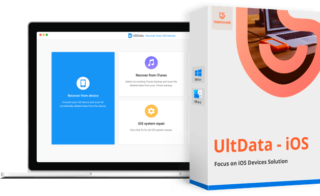

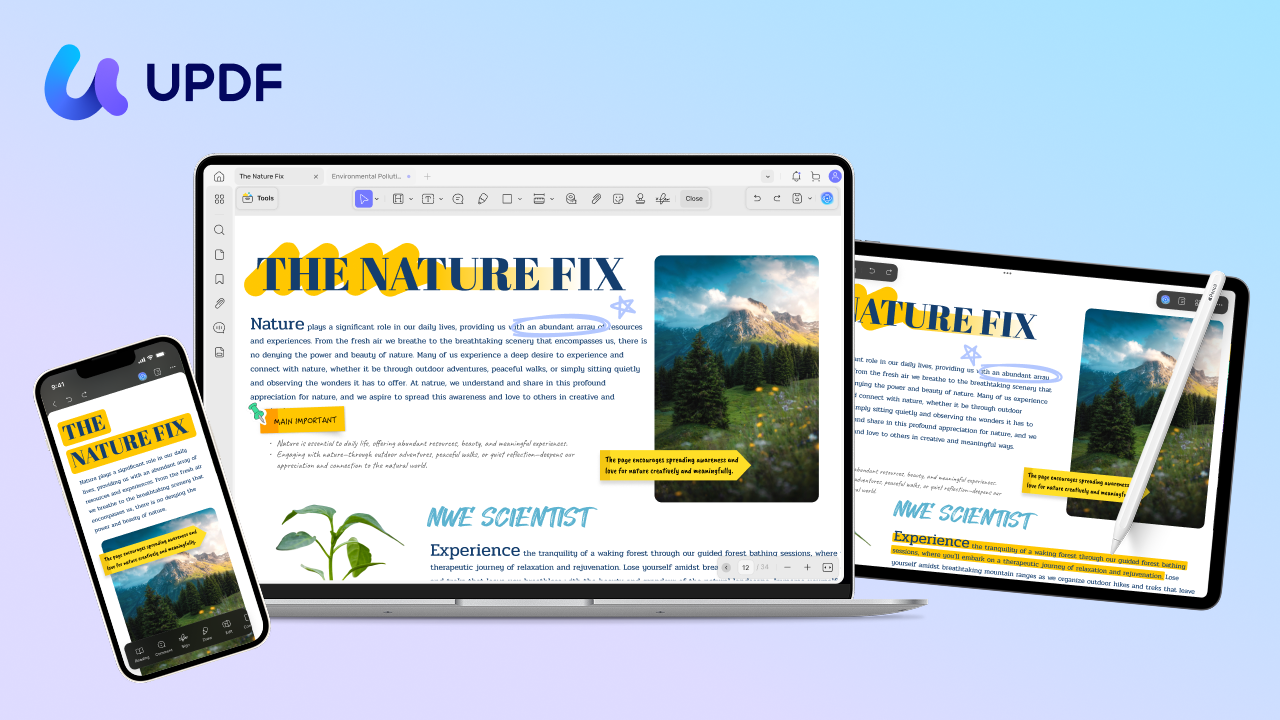
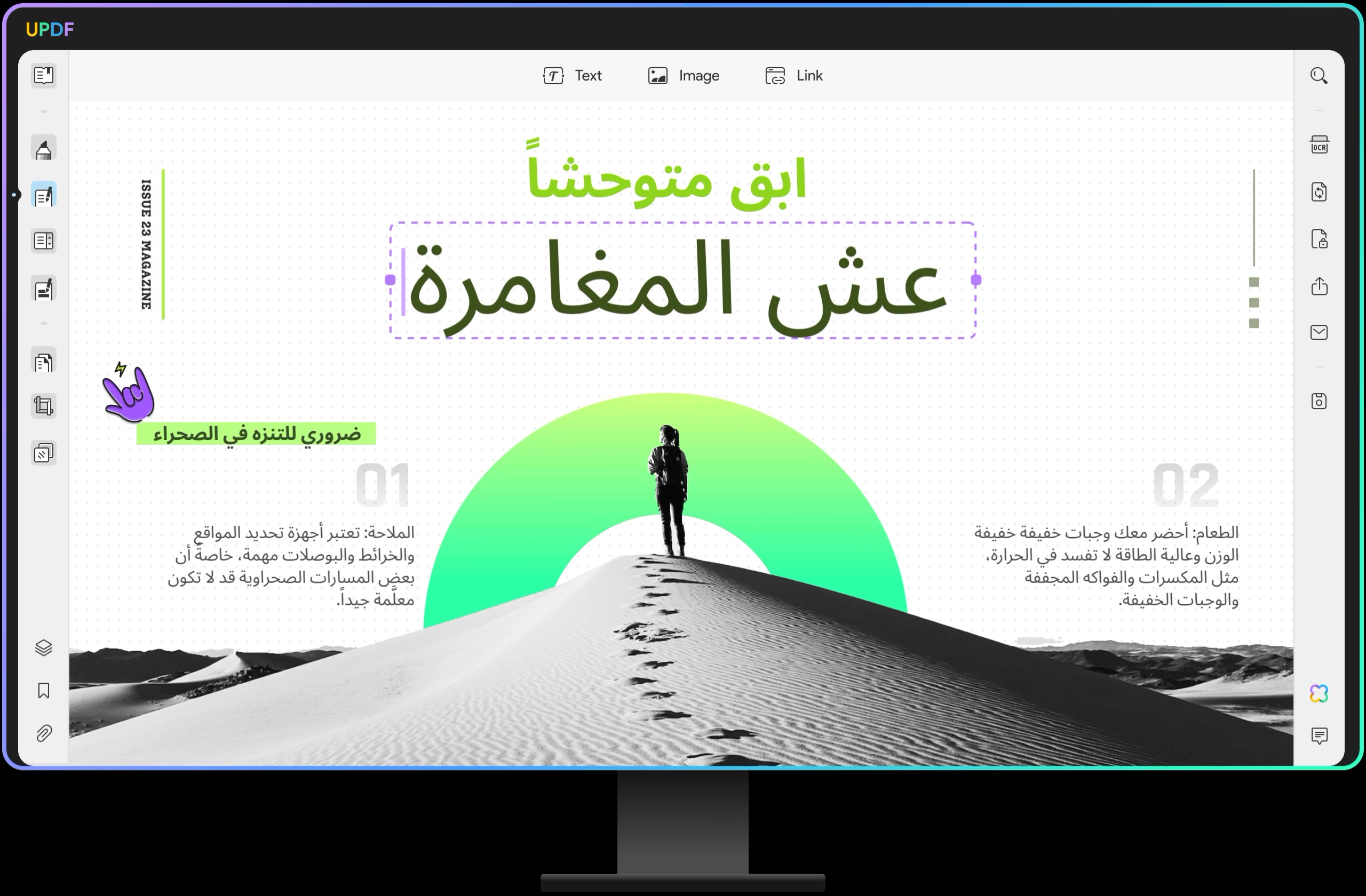
37 opmerkingen